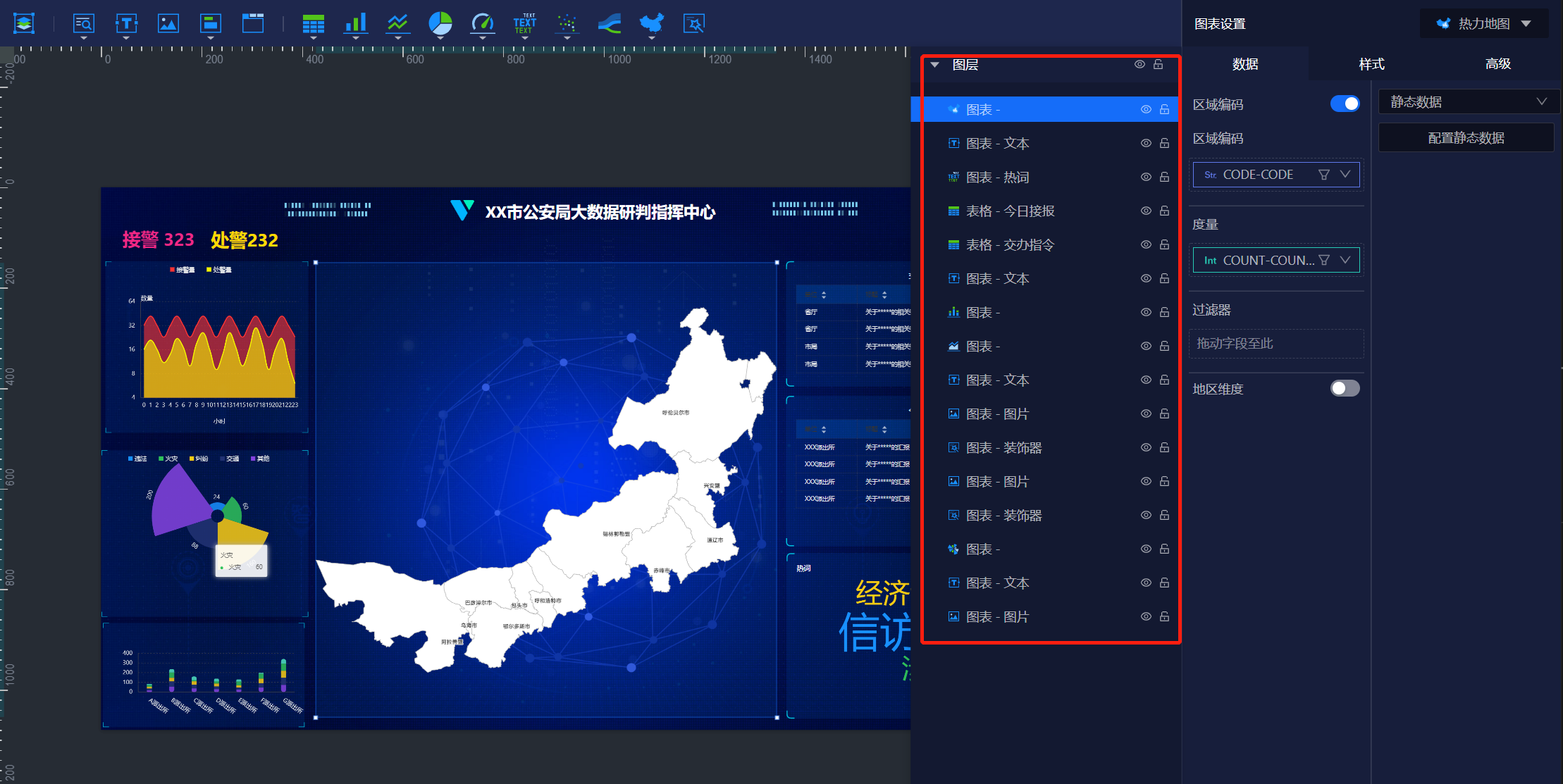快速入门
大屏配置过程
从零开始构建大屏
登录 WhaleBI ,点击「数据分析首页>报表」进入报表管理页面,点击新增报表,进入报表配置页面,点解右上角‘....’按钮,在下拉窗选择绝对布局模式,会切换到大屏配置页面,如下图所示:
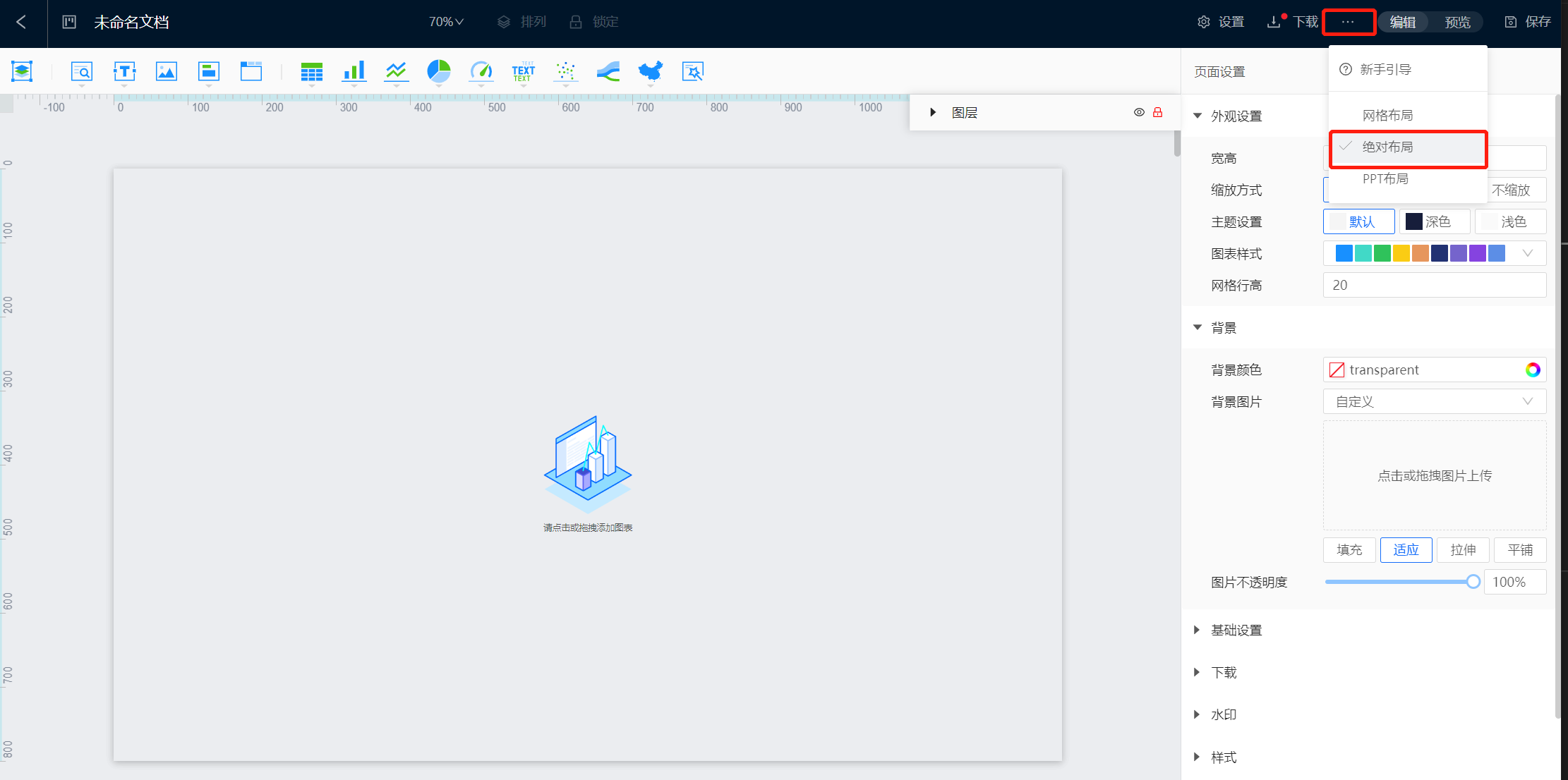
基于模板构建大屏
登录 WhaleBI ,点击「主页」进入 whalebi 首页,点击推荐模板->数据大屏,选中合适的大屏点击「新增报表」按钮,进入基于该模板的大屏配置页面,操作如下图:
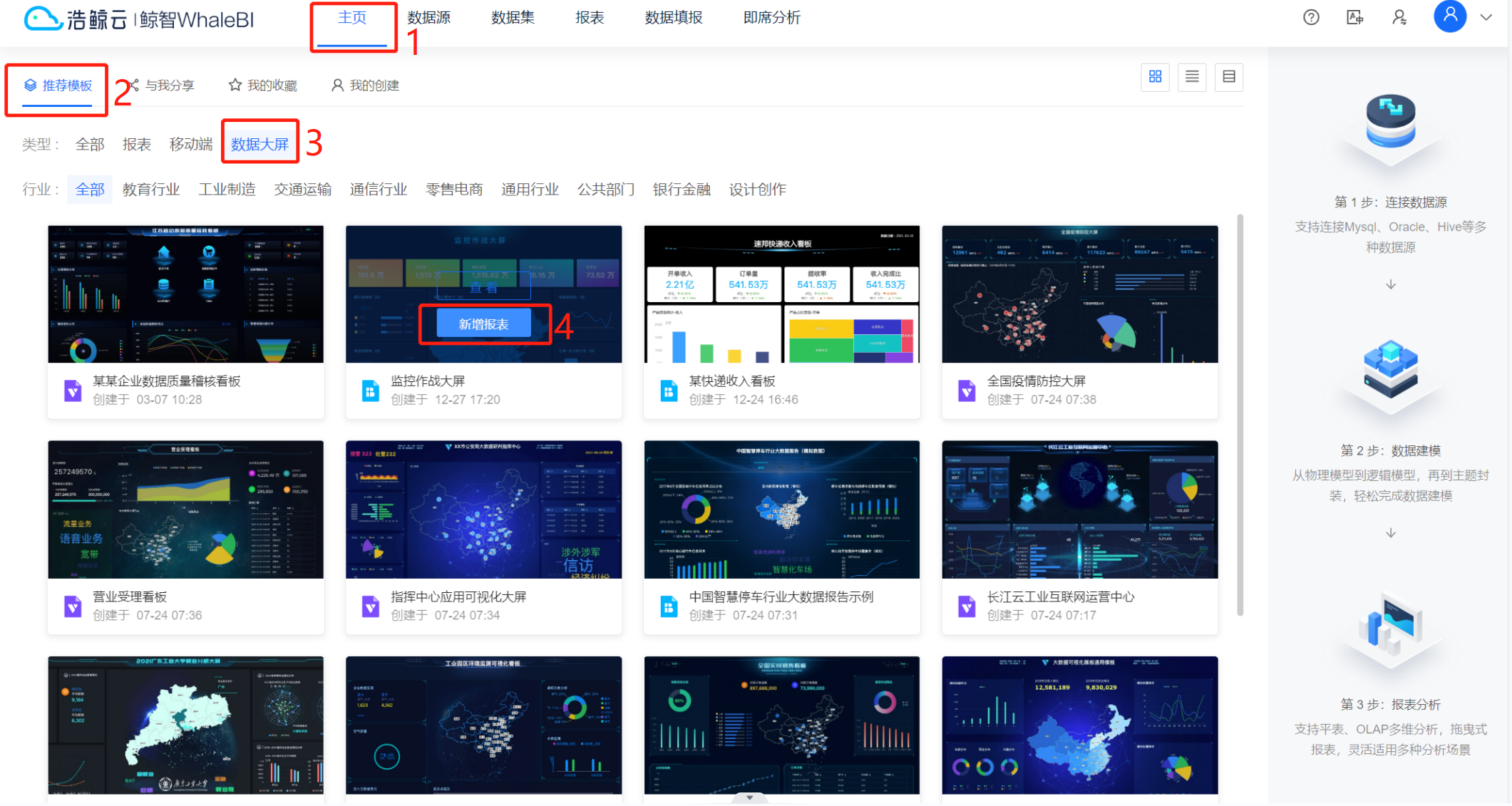
大屏页面设置
点击大屏空白处,可在右边弹出页面设置:
1.外观设置:可以设置大屏的宽和高;缩放方式;主题设置;图表样式;网格行高。
2.背景设置:可以设置背景颜色;背景图片;图片不透明度
3.基础设置:是否隐藏头部;是否自助分析;是否支持另存为;是否支持横屏显示;是否支持全屏显示
4.下载设置:启用下载;组件下载按钮;明细下载
5.水印设置
6.样式设置
7.封面设置
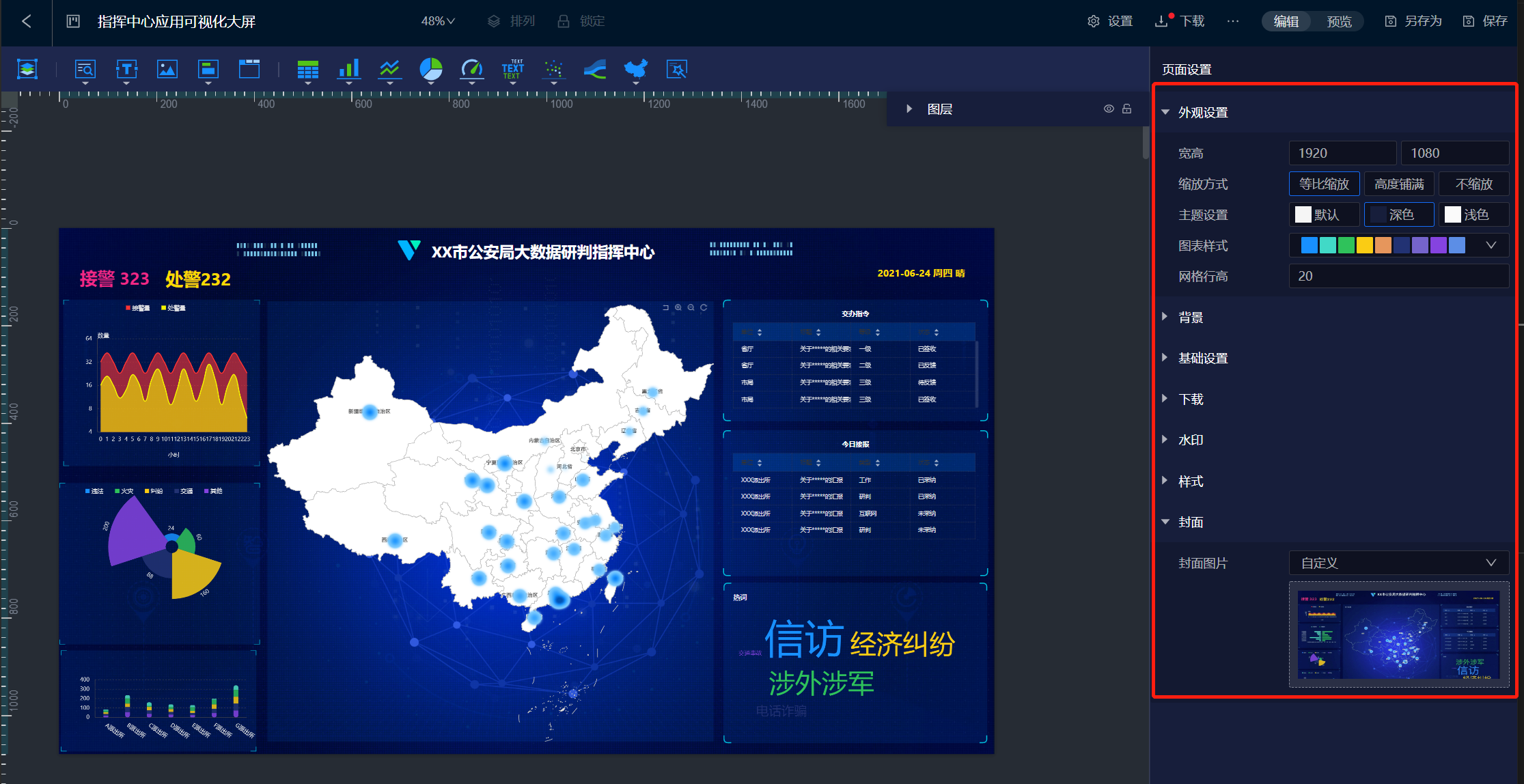
大屏组件数据设置
选择需要调整数据的组件,在右边的数据配置框内切换数据集,选中需要的数据集,然后拖拽对应的维度、度量到对应的组件行列框中,实现组件数据的更换。
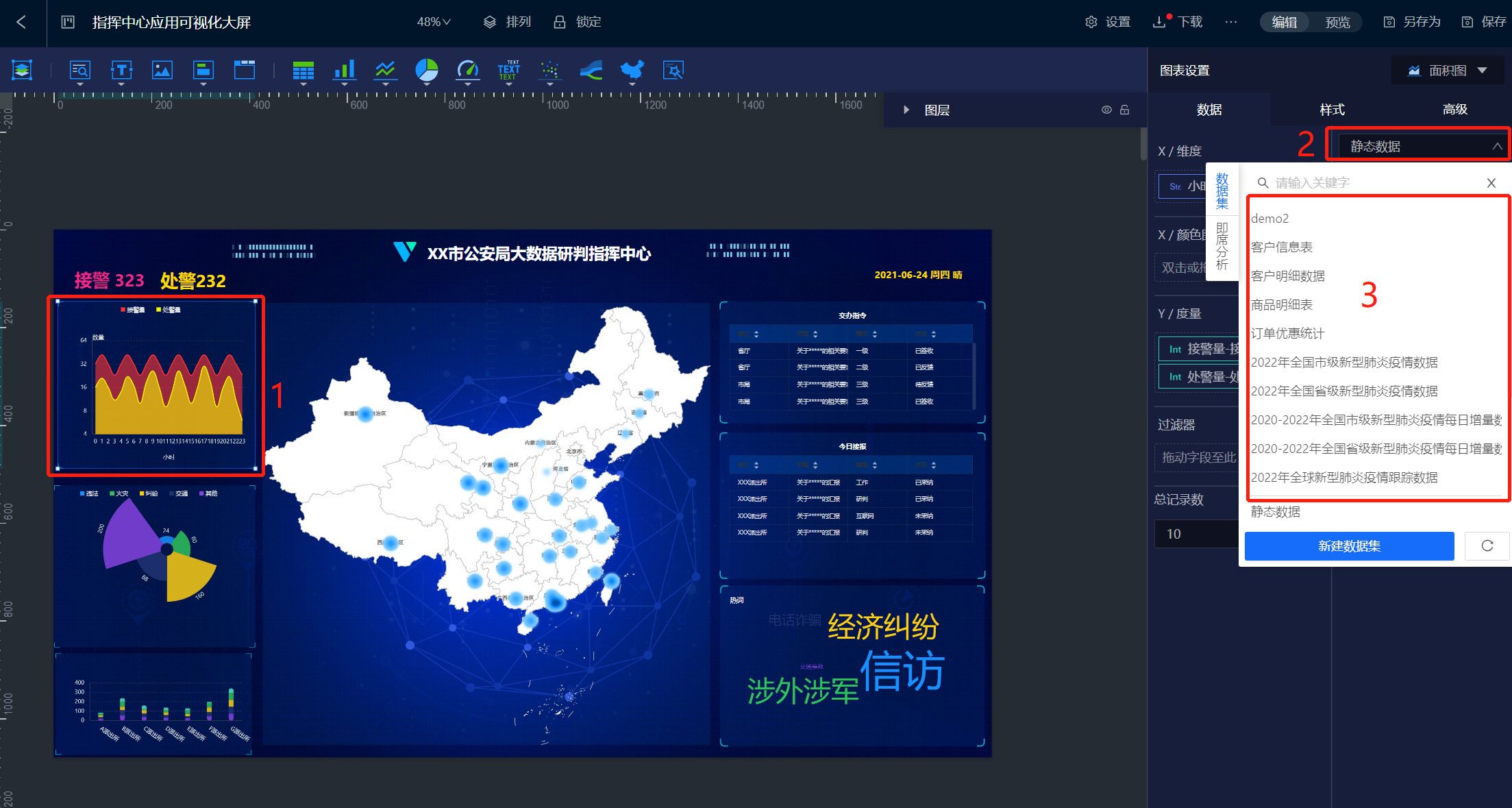
大屏组件样式设置
选择需要调整样式的组件,在右边的图表设置区域框内,点击样式按钮,切换到组件的样式设置界面,在这里可以设置组件对应的通用样式、度量样式、标题样式等。
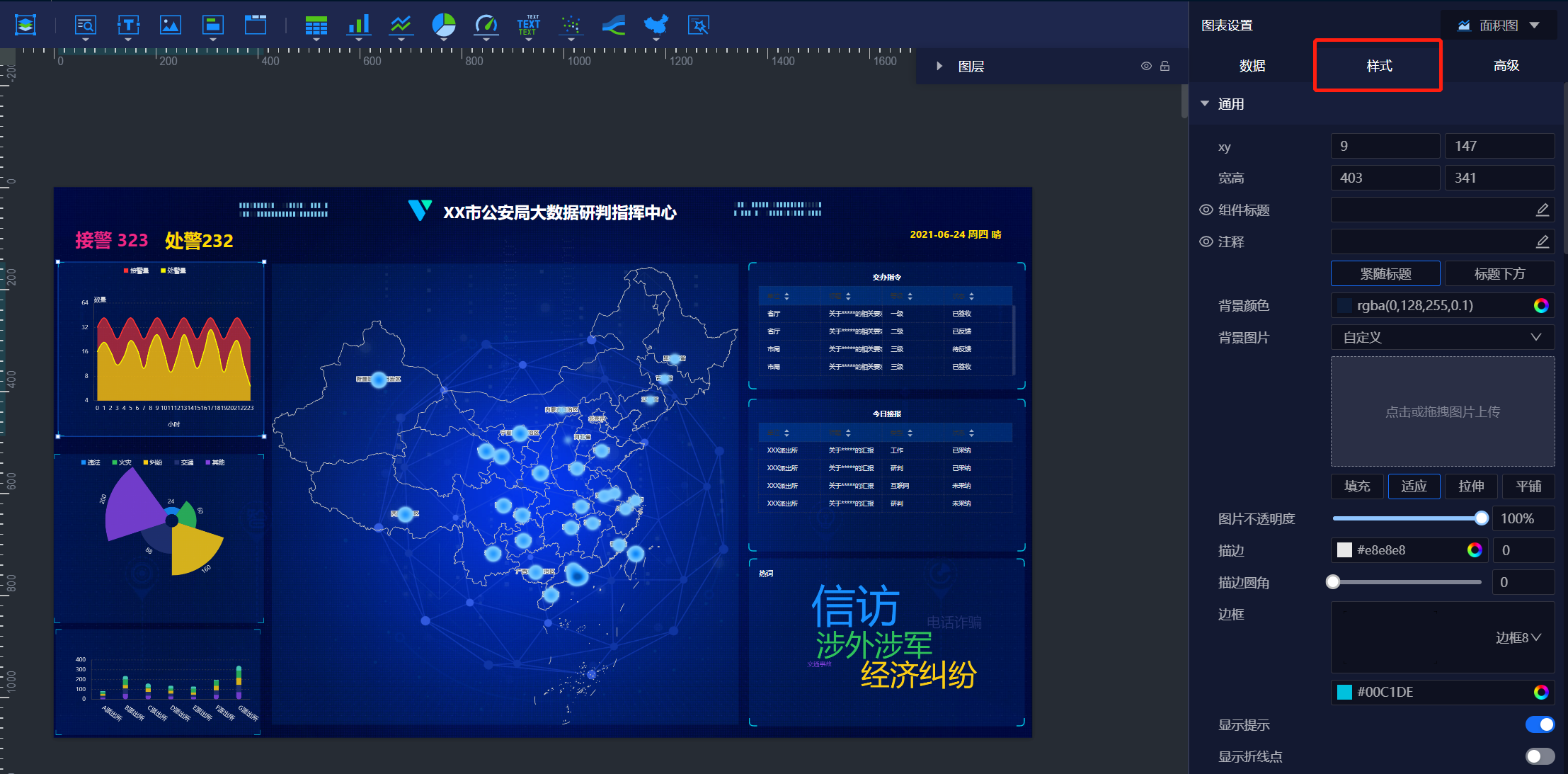
大屏组件高级设置
选择需要对应的组件,在右边的图表设置区域框内,点击高级按钮,切换到高级设置界面,在这里可以设置组件相关的高级设置等。
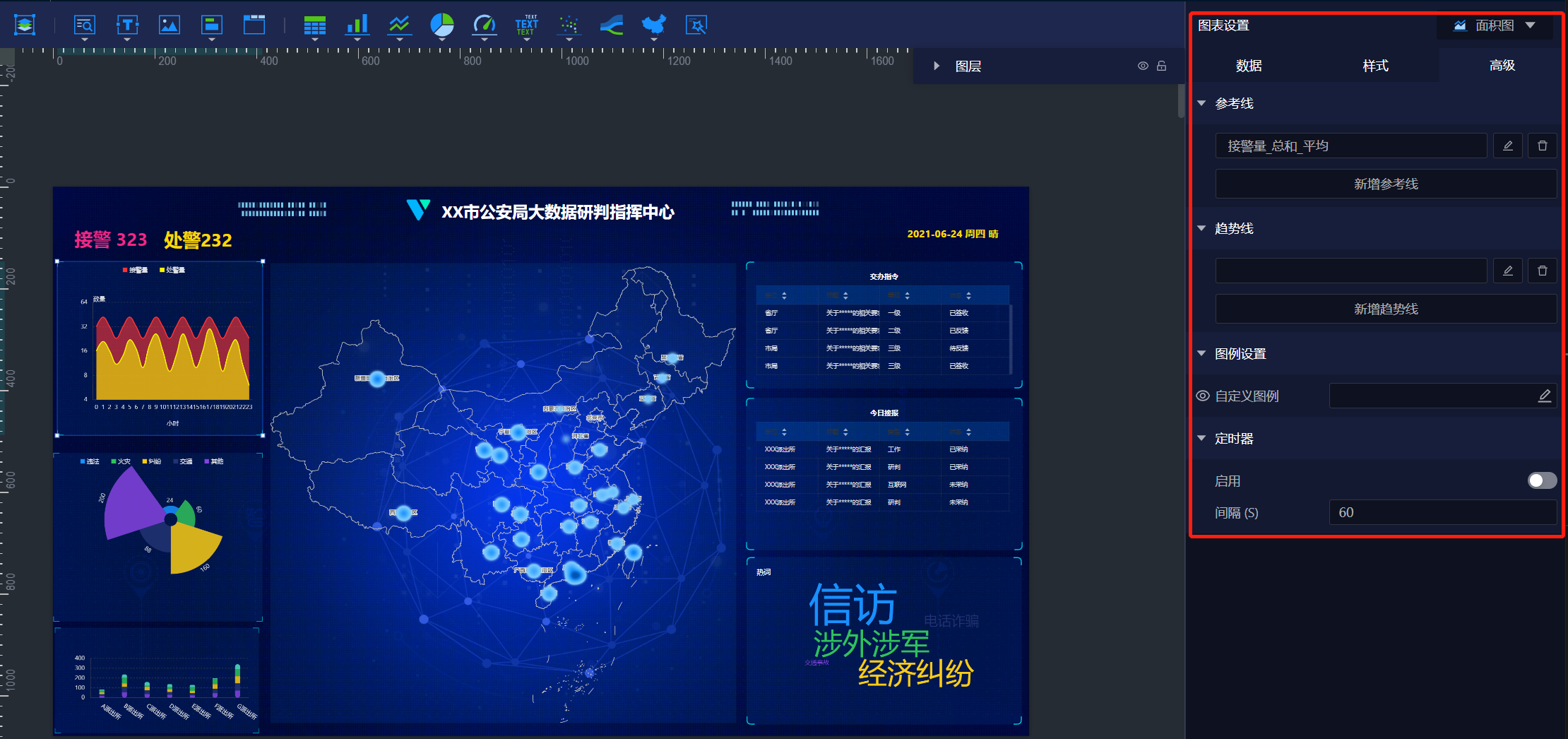
大屏组件图层管理
选择组成配置框,展开后可以看到大屏各个组件的层次顺序以及是否可见,用户可对层次顺序、是否可见以及是否锁定进行配置。